忙しくて本を読む時間がないけど、教養として有名どころは知っておきたい - Amazon Audible(オーディブル)無料体験5日目
みなさんは、「Amazon Audible(オーディブル)」というものをご存知だろうか。
Audible (オーディブル) - 本を聴こうを App Store でによると、
説明
オーディブルは
人気のビジネス書や小説、落語など
20以上のジャンルの本(オーディオブック)が好きなだけ聴ける
アマゾンの新サービスです。あなたのスマートフォンやタブレットにAudible(オーディブル)のアプリをインストールすれば、名作、ロマンス、ミステリー、ビジネス、落語、ライトノベルなど、これまで文字だった物語や本が、声や音に変わりドラマチックにあなたに語りかけます。通勤・通学や、車運転・運動・散歩中も、いつでもどこでも本が楽しめる時代がきました。
さあ、Audibleで新しい「聴く」ライフスタイルを始めましょう。【Audible (オーディブル) の特徴】
・プロが朗読するたくさんの本(オーディオブック)が聴き放題。
・20以上のカテゴリーから聴きたいオーディオブックが簡単に見つかる。
・アマゾンのアカウントで簡単に始められる。
・オーディオブックを事前にダウンロードするので、オフラインでも楽しめる。
・再生速度を変更することで、作品を自分のペースで聴ける。
・ブックマークや巻き戻し・早送りのスピード設定等の役に立つ機能が満載。
・リスニング中のタイトルをフェイスブックやツイッターで友人と共有することが可能。
・バッジを集めて、リスニングの傾向を追跡。
・ニュースで新作や著者などの多彩な情報をお知らせ。
・退会自由。
である。
私はこのサービスを、研究室の先生に教わった。
一か月無料体験を初めて5日。
私は部屋の片づけや、朝の支度をしているとき、プログラムを書いているときに聞いている。
このサービスはとてもいい。小説を読むことがなかった私でも楽しめるものである。
しかし、難点は対応数が少ない。読んでみたいと思っていた本でも、配信されていないものが多いのである。
でも、賞を取った本は大体そろっているようである。(見たところ…)
よってこのサービスは、
「忙しくて本を読む時間がないけど、教養として有名どころは知っておきたい」というひとにお勧めしたい。
無料サービスが終わると、月に1500円。
月に3冊ほどの本を聞くことができれば、黒字かな?といったところ。
少し高めな気がする。月500円ならば喜んで会員になりたい。
来月も続けるかどうかは、もう少し体験してからにしようかと思う。
無料サービス期間中に退会しないと自動的に有料会員になってしまうので、そこは注意してなくては…。
とある学会誌を読みながら考えたこと
私はガンガンファシリティテータをできるような人間ではない、もっと現実に合った話し合いをしたい、小さな意見でも落とさないようにしたいと感じる中で、自分なりのまちづくりをしていきたいと思い、今の大学の研究室に入った。今は、まちづくりの研究はしていないけれど、自分なりのまちづくりをできるようになるため、手法や技術、考え方を学んでいる。
今日読んだ学会誌の論文の1つに、私が思っていたまちづくりの一例が載っていて、これだ!と思った。これがやりたいんだ、と。
でも、今の研究内容は楽しい。まちづくりじゃなくても、なぜ楽しいのか、まだまだやりたいと思えるのか、飽きないのか。
考えてたら、人が”生きる”ということに関わることをしたいのだと感じた。生活する、病気を治す、成長する、不満をなくす…。人間が生きていく中で感じる問題意識や不安感をまた効率的で実情に即した形で提案したり、分析したり、一緒に考えられるようなデータを作成したり。そんなことをしたいのではないかと感じた。
"まちづくり"というくくりではなくて、もっと大きな"生きる"ということ。
人やモノをきっかけに、やりたいことは変わってくるかもしれないけれど、今のところはこんな感じです。
約2週間で基本情報に合格したはなし
これからのこと - 行列のできるレストラン
今週のお題「2017年にやりたいこと」 - 行列のできるレストラン
の中で書いた、2017年にやることの一つである「基本情報技術者試験合格」を無事、達成いたしました。
今回は、合格までの(だらだら)体験記を書こうと思います。
私のスペック
・工業系の勉強をしている
・プログラム(C言語、Java)は触っていたがほとんど忘れた
・3年前に基本情報を受けたことがあるが午前5割、午後3割以下の悲惨な点数で落ちた(その時はさっぱり問題文の意味を理解できず)
試験までの勉強内容
1/12 申し込み
試験申し込みぎりぎりに申し込む
IPA 独立行政法人 情報処理推進機構:試験実施案内:平成29年度春期試験について
2月中旬 勉強しようと対策本を買う
「平成29年度【春期】【秋期】 基本情報技術者 合格教本 (情報処理技術者試験) 」を購入。
この本はたくさんの情報が書かれているのですべてを理解するには相当な時間がかかります。
なので、参考書的に使うとよいと思います。
また、過去の問題のデータ、問題演習ソフトがDVDでついてくるのでお勧めです。
この本でなくてもよいと思いますが、詳しく書かれている本を一冊持っていると、わからないときにすぐに調べられるので便利です。
「平成29年度 イメージ&クレバー方式でよくわかる栢木先生の基本情報技術者教室 (情報処理技術者試験)」がとても有名なようですが、私絵が多すぎてわかりづらいなあと思ってやめました。(人によると思います。)
2月中旬~3月中旬 概要理解
あまり時間がなかったため、電車の中での隙間時間にぱらぱらと。「平成29年度【春期】【秋期】 基本情報技術者 合格教本 (情報処理技術者試験) 」を読んでいました。すべては理解しようと思わず、そんな感じなんだ~でとどめて置いてOKです。概要把握しているのとしていないのでは、過去問を解いた後の理解度が大きく変わると思います。
3月下旬 過去問(午前)を解く
勉強に本腰を入れ始めたのはここから。(といっても、1日1時間やる日も何もやらない日もありました)
午前の過去問を3年分(計6試験分)解きました。はじめはよくわからないと思いますが、数をこなしていくのが大切。
私の勉強のやり方は…
1.問題文や選択肢の中に知らない単語が出てきたら、その部分に色を付ける
2.参考書(「平成29年度【春期】【秋期】 基本情報技術者 合格教本 (情報処理技術者試験) 」)の索引で調べてマークを付ける
3.意味を理解
4.該当しているページ番号を過去問に書く
5.もう一度過去問を解くときに色がついている単語を見つけたら何の意味だったか思い出すようにする
6.わからなかったら参考書に該当されているページを開く
7.参考書に付箋を付ける
です。
このようにして何度も過去問を繰り返していくと、いつしか単語の意味を覚えるようになります。
また、わからない単語がどのような分野で使われているのか、同じ分野のほかの単語も一緒に知ることができるのでいいです!
4月上旬 過去問(午後)を解く
午後問題は4年分(計8試験分)解きました。
問1から問7は、どれだけ落ち着いて問題文を読み、解くことができるかによって正答率が変わります。(少しでも専門知識があることが前提ですが…)
また、問2から問7から4問選んで回答する問題は、すべて解いてみて、自分が解きやすいもの、正答率の高いものを知っておくといいでしょう。
アセンブラ(問8)とプログラム(私はC言語、問9)は、解説をよく読むといいでしょう。
「平成29年度【春期】【秋期】 基本情報技術者 合格教本 (情報処理技術者試験) 」の中に、過去問が収録されていますが、解説がないので過去問集があると便利かもしれません。
私は、「基本情報技術者徹底解説本試験問題 2017春」を使いました。
この期間に集中力をつけておきましょう。
試験直前 過去問の解きなおし
今まで解いてきた過去問を復習します。午前は、特に過去問題がまるまる出てくることがあるので念入りにやりましょう。
また、午前問題には出る順的な本があるので一度やってみるのもいいかもしれません。
試験前日
持ち物を確認しましょう。時計がない受験会場がある可能性があるため、腕時計は必須!
私は、消えにくい消しゴムを持って行ってしまい少し大変な思いをしました。
試験時に使う筆記用具が、使えるかどうか今一度確認しておくといいでしょう。
試験時
見直しをしっかりしましょう。1問間違えたから不合格だった、という悔しい思いはしないように!念には念を。
試験の時、自分の回答を控えておきましょう。試験当日の20:00に回答がIPAのHPで公開されます。
午前、午後ともに6割以上で合格です。
振り返ってみて
3月末までは、受かりたいなあという気持ちも持ちつつもあまりやる気が出ていませんでした。それは、合格してどうなりたい!という明確な目標がなかったから。
4月になって、研究室の先生に「基本情報・応用情報は大学生のうちにとって、先生と会話できるようになれ!」と言われたことからやる気を持って取り組むことができたのではないかと思います。目標、大切。
受けてるとき、なぜか「合格するんじゃない?」とふと自信が出てきました。何だったんだろう。でも、その自信のおかげで粘り強く最後まであきらめずに解けたのではないかと思います。
成績
合格成績は午前午後ともにギリギリです。
こんなギリギリの点数を取ると、もっと上の種別(応用情報)をとるときに大変になると思いますので、皆さんはもっと余裕をもって早くからコツコツ勉強したほうがいいと思います。
私を見て「2週間くらいで合格できるんだ~」と安心しないほうがいいでしょう…。
windowsのコマンドプロンプトでvi(vim)を起動する方法
windowsでviを使いたくなったので、入れてみました。
vimをダウンロード
以下のサイトを参考にしてダウンロードします
香り屋 — KaoriYa
Windows での Vim 環境の構築方法 - Qiita
コマンドプロンプトで絶対パスで起動する
以下のサイトを参考にして、起動させます。
[小ネタ]Windowsでコマンドラインからvimを起動する - Qiita
windowsでvimを使ってみる(その1) | 新人Webエンジニア未満
リモートデスクトップを使う
リモートデスクトップの使い方(個人的な備忘録です)
初めて知った、リモートデスクトップ。ググったら出てきた。すぐできた。
これで先生からの課題も捗りそうだ。
Google Chart ToolsのGeochartで都道府県マップを作る
地図に対して色を付けたり、グラフを作ったりすることができるGoogle Chart Tools。
今回、初めて触り、少し戸惑ったところもあるので、備忘録としてGoogle Chart ToolsのGeochartで都道府県マップを作るやり方を載せます。
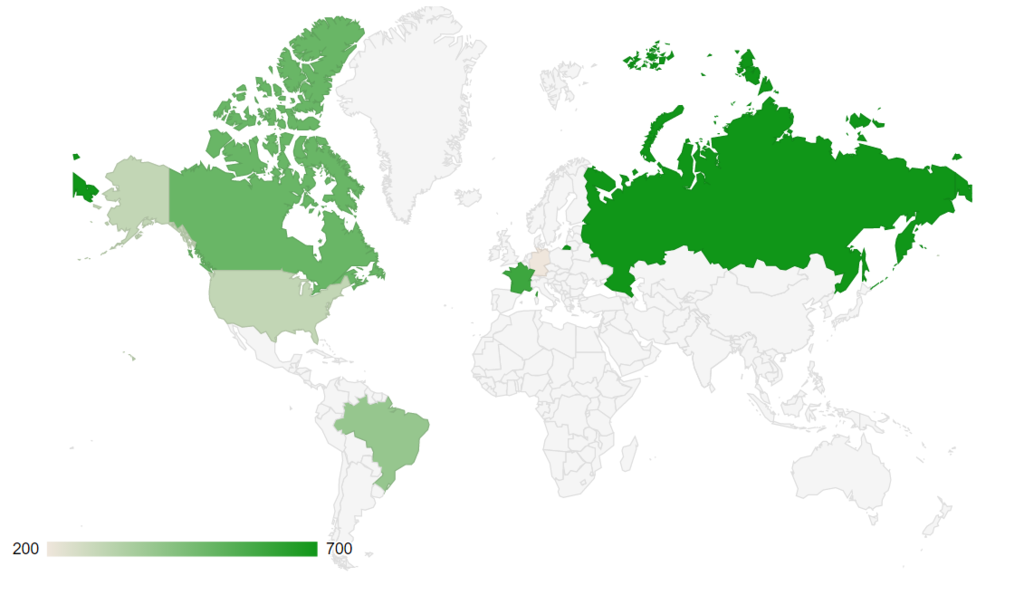
Geochartの使い方
Geochartの初期プログラム(THML)をコピー
以下のサイトに、Geochartの初期プログラムが載っていますので、コピーします。
Visualization: GeoChart | Charts | Google Developers
<html>
<head>
<script type="text/javascript" src="">https://www.gstatic.com/charts/loader.js">
<script type="text/javascript">
google.charts.load('current', {'packages':['geochart']});
google.charts.setOnLoadCallback(drawRegionsMap);function drawRegionsMap() {
var data = google.visualization.arrayToDataTable([
['Country', 'Popularity'],
['Germany', 200],
['United States', 300],
['Brazil', 400],
['Canada', 500],
['France', 600],
['RU', 700]
]);var options = {};
var chart = new google.visualization.GeoChart(document.getElementById('regions_div'));
chart.draw(data, options);
}
</script>
</head>
<body>
<div id="regions_div" style="width: 900px; height: 500px;"></div>
</body>
</html>
テキストエディタに保存
メモ帳やTeraPadにコピーしたプログラムを貼り、保存します。
この時、文字コードはSHIFT-JIS、拡張子は.htmlにしましょう。
私は、Terapadで操作を行っています。
表示
フォルダから、保存した.htmlファイルをダブルクリックし、表示させます。
私は、Googlechromeを使用しています。
すると、以下のようなものが出てくると思います。

日本地図を表示させる
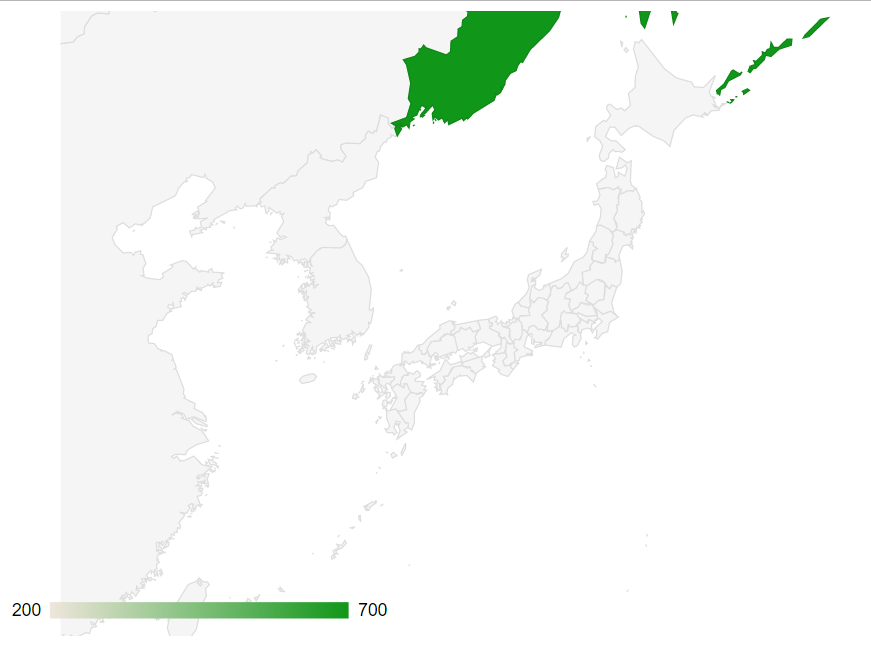
日本地図を表示させるには、var optionsを赤い枠で囲ったように変更します。
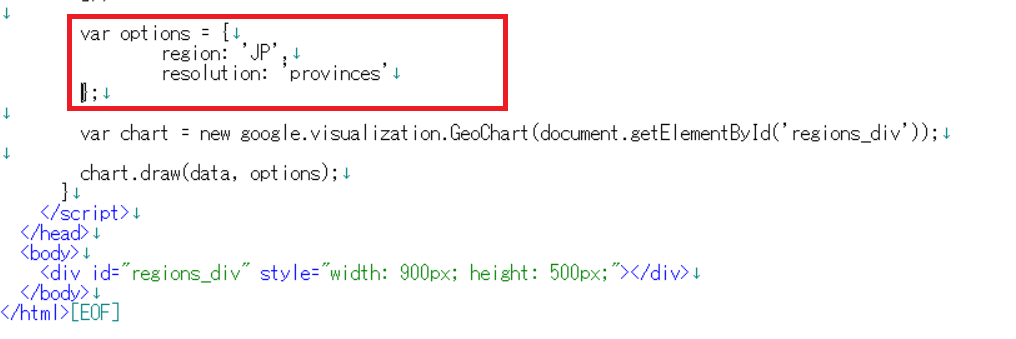
var options = {
region: 'JP',
resolution: 'provinces'
};
都道府県に対して値を入れる
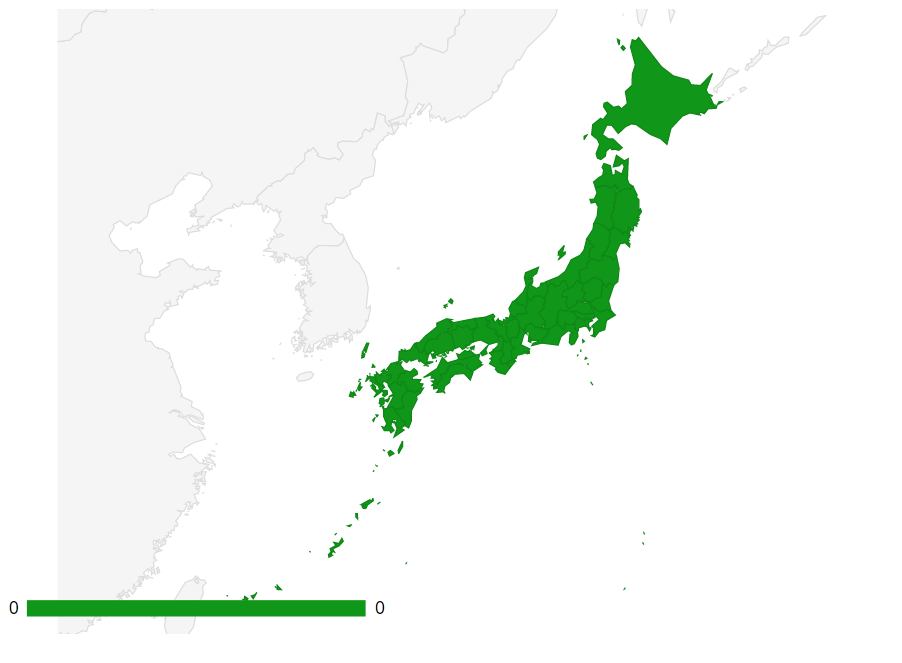
都道府県に対して値を入れるには、var dataの中身を都道府県名と表示させたい値に変えればOKです。
すべての県名を入れたものを載せておきます。(並びがわかりにくくてすみません。)
<html>
<head>
<script type="text/javascript" src="">https://www.gstatic.com/charts/loader.js">
<script type="text/javascript">
google.charts.load('current', {'packages':['geochart']});
google.charts.setOnLoadCallback(drawRegionsMap);function drawRegionsMap() {
var data = google.visualization.arrayToDataTable([
['都道府県', '人口'],
['北海道', 0],
['青森', 0],
['秋田', 0],
['岩手', 0],
['宮城', 0],
['山形', 0],
['福島', 0],
['栃木', 0],
['群馬', 0],
['茨城', 0],
['東京', 0],
['埼玉', 0],
['千葉', 0],
['神奈川', 0],
['静岡', 0],
['愛知', 0],
['岐阜', 0],
['三重', 0],
['滋賀', 0],
['京都', 0],
['大阪', 0],
['奈良', 0],
['和歌山', 0],
['兵庫', 0],
['徳島', 0],
['香川', 0],
['愛媛', 0],
['高知', 0],
['福岡', 0],
['佐賀', 0],
['長崎', 0],
['大分', 0],
['熊本', 0],
['宮崎', 0],
['鹿児島',0],
['沖縄', 0],
['岡山', 0],
['広島', 0],
['山口', 0],
['鳥取', 0],
['島根', 0],
['石川', 0],
['福井', 0],
['富山', 0],
['山梨', 0],
['長野', 0],
['新潟', 0]
]);var options = {
region: 'JP',
resolution: 'provinces'
};var chart = new google.visualization.GeoChart(document.getElementById('regions_div'));
chart.draw(data, options);
}
</script>
</head>
<body>
<div id="regions_div" style="width: 900px; height: 500px;"></div>
</body></html>
値を変えればこのようにもできます。
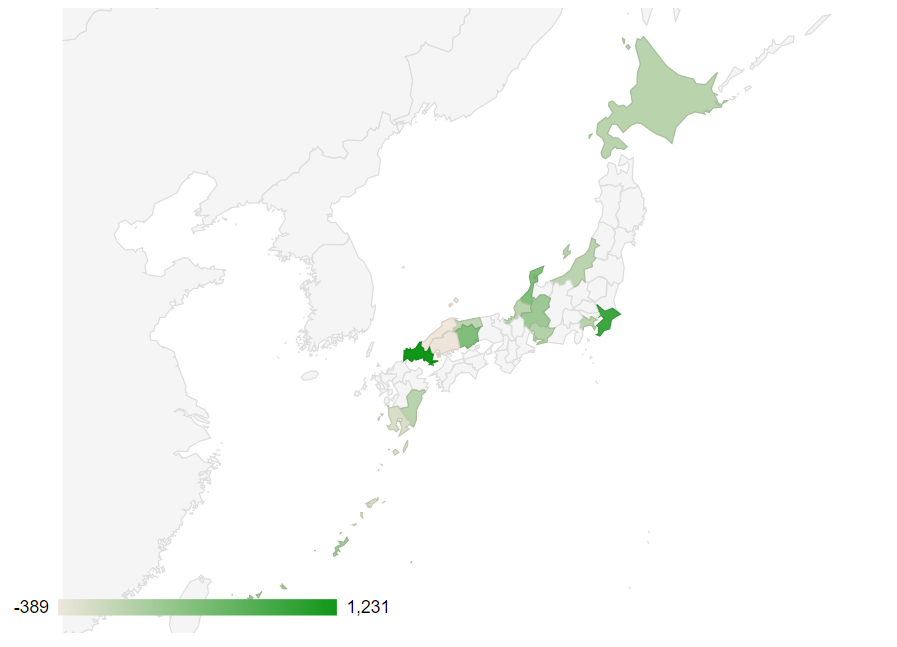
参考サイト
Google Chart Tools
developers.google.com
このサイトのRich Gallery→(左バーの)GeochartからもGeochartサイトを開くことができます。
TeraTermをダウンロードする
リモートで動かすソフトウエアであるTeraTermをダウンロードします。
そのほかにも
TeraTermのほかにも、PuTTYというものもあるらしい。
PuTTY - Wikipedia
